Win10打开软件提示“你要允许此应用对你的设备进行更改吗”如何取消
当我们要在win10系统中打开软件的时候,经常会遇到一些问题,比如弹出用户账户控制窗口,提示“你要允许此应用对你的设备进行更改吗”,很是烦人,要如何取消呢,本文就给大家带来具体的取消步骤。
推荐:win10正式版系统下载

1、使用快捷键调出(Win+R),然后输入msconfig 再点确定;
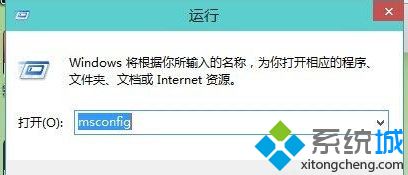
2、在系统配置工具,下面选择点击更改UAC设置然后再点击启动;
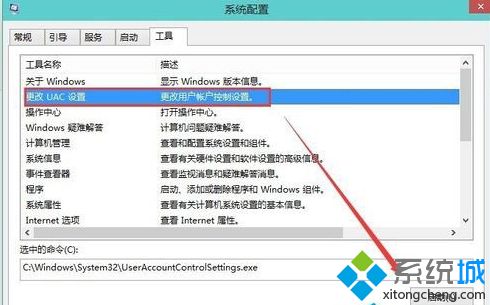
3、在出来的这个框框中,把它调成从不通知。然后确定就可以了;
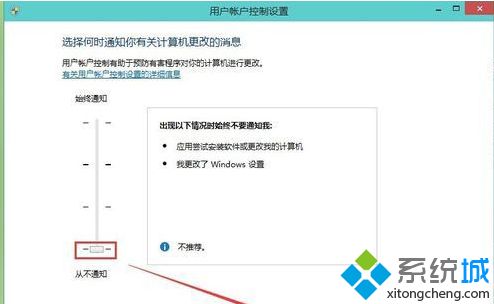
4、确定一下就会生效了。下次再安装程序时候就不会有这个提示了。
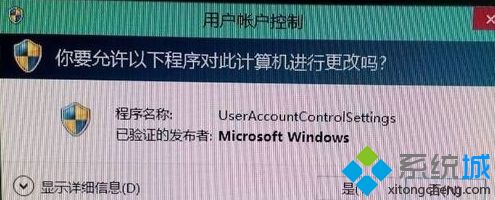
以上就是Win10打开软件提示“你要允许此应用对你的设备进行更改吗”的取消步骤,希望可以帮助到大家。
相关教程:允许软件运行怎么设置取消正在打印的文件怎么取消每次打开软件都弹出是否允许是否允许修改系统设置取消文件夹在新窗口打开我告诉你msdn版权声明:以上内容作者已申请原创保护,未经允许不得转载,侵权必究!授权事宜、对本内容有异议或投诉,敬请联系网站管理员,我们将尽快回复您,谢谢合作!










